- I Migliori Registratori Schermo
- 10 Migliori Software Gratis per Registrare Video
- Migliori Registratori per Giochi
- Migliori Screen Recorder per Win
- Miglior Screen Recorder per Mac
- Migliori Screen Recorder per iOS
- Migliori Screen Recorder per Android
- Migliore Registratore di Webcam
- Guide per Registrare Schermo
- Come Registrare Video in Streaming
- Come Estrarre l'Audio da Video
- Come Registrare un Webinar
- Scarica Filmora per registrare schermo:
- Provalo gratuitamente Provalo gratuitamente
Recensione completa di ScreenFlow per Mac
Aggiornato il 09/04/2024• Soluzioni comprovate
ScreenFlow è un ottimo software per Mac per lo screencasting e l'editing video. Registra le attività sullo schermo del desktop, che possono essere successivamente modificate modificando e riorganizzando le informazioni e aggiungendo richiami, note e movimenti alle registrazioni. Il lavoro sarà sicuramente portato a termine con una timeline stratificata e molte funzioni che non troverete in un tipico editor video. ScreenFlow è un programma che consente di registrare lo schermo e di modificare i video. Il programma è stato creato per Mac e non per Windows. Se siete utenti di Windows, dovrete trovare un altro modo per accedere ai programmi.
Il software è perfetto per chi desidera creare filmati dall'aspetto professionale per motivi didattici o promozionali. Gli insegnanti possono utilizzare ScreenFlow per proiettare brevi filmati che migliorano il coinvolgimento della classe. Per i loro prodotti, gli esperti di marketing possono realizzare un video esplicativo o una lezione. YouTubers e bloggers possono creare un video professionale che coinvolga i loro spettatori in pochi minuti. Grazie a ScreenFlow, l'utente può passare da una schermata all'altra con un solo clic di un pulsante. Consente inoltre di registrare da un dispositivo mobile, semplicemente collegandolo a una porta USB e selezionando l'opzione Registra dispositivo IOS. Naturalmente, l'opzione è facilmente accessibile anche dal menu principale.
1. Caratteristiche sorprendenti di ScreenFlow
Design dell'interfaccia utente:
Con un'interfaccia utente elegante, un programma di editing video e di registrazione dello schermo facile da usare, costruito esclusivamente per gli utenti MacBook. Sono presenti anche una pletora di altri effetti di transizione, tutti etichettati per facilitarne l'identificazione. Altri software di editing video nominano gli effetti di transizione in modo così confuso da creare molto stress durante il processo di editing.
Risoluzione del display:
Per lavorare in modo fluido e corretto con una scheda grafica autorizzata da macOS per Apple MacBook, è necessaria un'alta risoluzione.
Formati di ingresso/uscita accettati:
Questi formati di input software richiedono una GPU thunderbolt esterna nei dispositivi Capture. Anche se il file di progetto finale viene renderizzato utilizzando l'approccio del codec H264.
Funzione per l'editing:
Questo programma consente l'editing video, oltre a strumenti di commento e disegno e alla registrazione dello schermo. Anche l'interfaccia di editing è piuttosto semplice da usare. Per le immagini video e l'audio è disponibile una timeline, identica a quella della maggior parte degli altri strumenti di editing di facile utilizzo.
Interazione con l'utente:
Le buone valutazioni sull'App Store e i milioni di utenti macOS in tutto il mondo dimostrano che questa utility software offre un'esperienza utente molto soddisfacente.
Caratteristiche per l'esportazione:
Offre un'opzione di caricamento diretto su YouTube che consente di pubblicare direttamente il video modificato sul proprio canale YouTube. Tutti gli effetti video si trovano nell'angolo superiore destro. È possibile aggiungere testo e video, nonché attributi audio e video, effetti video e altro ancora.
2. Come utilizzare ScreenFlow
Passo 1. Impostazione e interfaccia utente:
Una volta scaricato, ScreenFlow deve essere trasferito nella cartella dei programmi. Una volta che tutto è stato avviato, viene visualizzata la schermata introduttiva. È possibile produrre nuovi media catturando lo schermo e/o il microfono selezionando "Nuova registrazione". Si può anche iniziare un nuovo documento vuoto o aprirne uno su cui si sta lavorando. Qualunque sia la strada scelta, alla fine si arriva a questo luogo:
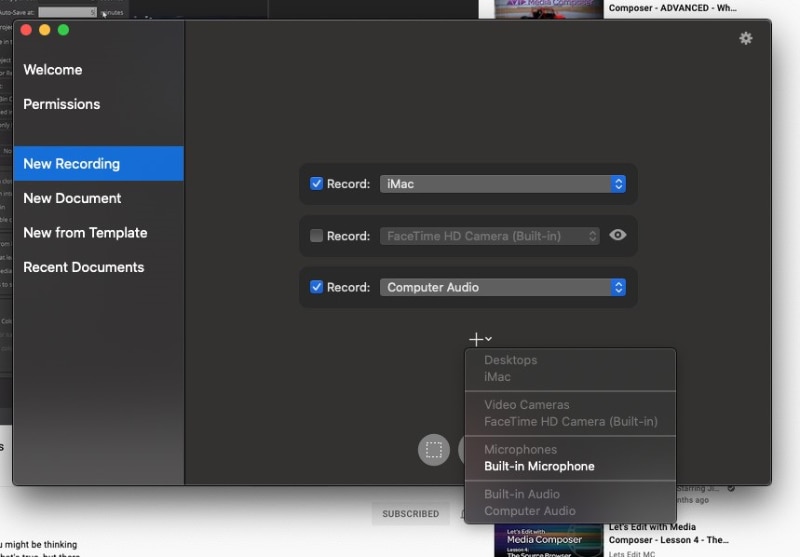
Passo 2. Registrazione dei media e dello schermo :
ScreenFlow può registrare il desktop o qualsiasi dispositivo iOS collegato al computer tramite la connessione lightning, il che è particolarmente utile per gli appassionati di Apple che potrebbero aver bisogno di mostrare una funzione mobile durante un video. Questa funzione non era accessibile per me che ho un telefono Android. La funzione principale di ScreenFlow è la registrazione dello schermo e l'applicazione è particolarmente adatta a catturare video. Quando si seleziona l'avvio di una nuova registrazione dello schermo, viene visualizzata una finestra di dialogo per le impostazioni di acquisizione, come la scelta della sorgente e dell'audio.
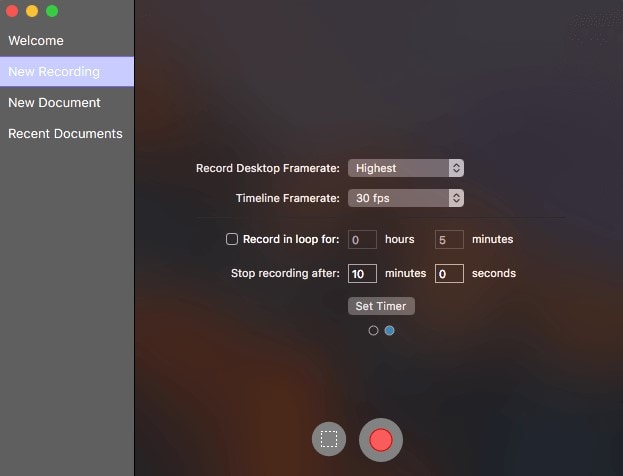
Passo 3. Spegnere il registratore :
Una volta completata la registrazione, si verrà immediatamente trasferiti a un nuovo documento (o a quello su cui si stava lavorando) e la registrazione apparirà nella timeline e nel pannello delle risorse multimediali. La scheda Media, situata nel pannello di editing di destra, contiene i video caricati, l'audio da iTunes o dal PC e una copia delle registrazioni dello schermo.
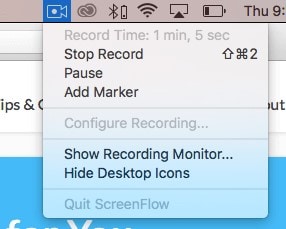
3. Migliori alternative a ScreenFlow
Wondershare Filmora:
Alcuni YouTubers e vloggers creeranno loro stessi grandi film, mentre altri prenderanno frammenti di film meravigliosi e famosi e aggiungeranno le loro voci per creare clip di film che tutti si divertiranno a guardare. È fondamentale disporre di un solido programma di registrazione dello schermo e di editing video come l'alternativa di ScreenFlow a Filmora, sia che si tratti di un passatempo unico, sia che i nostri dipendenti siano direttamente legati alla registrazione e all'editing di video. Wondershare Filmora è un programma per la creazione di demo che consente di catturare lo schermo e modificare il filmato in un unico punto. L'interfaccia utente è semplice e basilare. Oltre ad essere in grado di fornire le migliori prestazioni di registrazione dello schermo, Filmora si spinge oltre con alcune capacità aggiuntive piuttosto intriganti.
 Garanzia di Download Sicuro, zero malware
Garanzia di Download Sicuro, zero malware
 Garanzia di Download Sicuro, zero malware
Garanzia di Download Sicuro, zero malware
(vai a scaricare Filmora mobile sul tuo dispositivo mobile tramite Appstore e GooglePlay).
*Le informazioni sul prodotto e sulla fatturazione ti verranno inviate via email dopo l'acquisto.

L'editor video integrato in Filmora è il suo punto di forza, con forti capacità di editing video e una varietà di risorse come titoli, adesivi, forme, effetti e altro ancora. ScreenFlow è un'applicazione per la registrazione dello schermo ben progettata. Filmora è l'opzione ScreenFlow per Windows che state cercando, sia che siate insegnanti, venditori, ingegneri o giocatori. Ciò è dovuto alle sue capacità di editing video di alta qualità, molto apprezzate dagli esperti di marketing. È inoltre possibile registrare gratuitamente il proprio schermo e la propria telecamera e inviare un numero infinito di filmati alla biblioteca. Potete distribuire rapidamente i vostri filmati tramite e-mail, social media o qualsiasi altro metodo desideriate. Per darvi il meglio di entrambi i mondi, Filmora ha aggiunto la possibilità di ricevere notifiche ogni volta che qualcuno vede il vostro film. Avrete accesso ad alcune utili analisi che vi diranno quanto bene stanno facendo i vostri film.
Caratteristiche:
Le caratteristiche principali di Filmora includono :
-
Con l'editor video integrato e gratuito, è possibile modificare i video.
-
È possibile acquisire video dallo schermo (intero, parziale, finestra), dalla fotocamera e dal microfono.
-
Utilizzate titoli, frecce, animazioni di schizzi e forme per esprimere le vostre idee.
-
È possibile aggiungere facilmente effetti di panoramica e zoom, oltre ad altri effetti.
-
Supporta un frame rate fino a 120 fotogrammi al secondo.
-
Create un video professionale utilizzando, tra l'altro, titoli, modelli e adesivi già pronti.
-
Includere una funzione paragonabile all'evidenziazione di ScreenFlow.
-
Tra i tre tipi di effetti del cursore disponibili, il cursore evidenzia gli anelli del clic sinistro e il suono del clic sinistro.
Camtasia:
Camtasia è un potente registratore di schermo con un editor completo che può essere utilizzato sia su computer Mac che Windows. Per quanti giorni questo strumento offre una prova gratuita? Questo programma consente di registrare lo schermo e include telecamere e tracce audio nella registrazione. Sui PC Windows 10 è possibile registrare qualsiasi attività del computer, compresi giochi, lezioni, video in diretta e altro ancora. Successivamente, salvare il video registrato sul computer. È disponibile anche l'editing separato di video e audio. La buona notizia è che salva automaticamente i file registrati. I file possono essere salvati in diversi formati, tra cui MP4, WMV, MOV, AVI e altri.

Camtasia include diverse caratteristiche che lo rendono semplice ed efficiente per l'uso commerciale. Non sarà necessario assumere altri specialisti per utilizzare questo programma. È semplice esplorare e utilizzare numerose funzioni di editing video per rendere il filmato più interessante grazie all'interfaccia drag and drop. Ha anche la capacità di fare uno screenshot o di registrare un'area o una schermata specifica, oltre a memorizzare il prodotto in diversi formati adatti a piattaforme come gli LMS. Camtasia è l'alternativa migliore se volete realizzare filmati puliti e accattivanti per trasmettere il vostro messaggio al pubblico proprio come desiderate.
Caratteristiche:
-
Cattura qualsiasi attività del computer, come giochi, esercitazioni e video in diretta.
-
Sono disponibili annotazioni, richiami, transizioni ed effetti visivi.
-
Migliorate il video con clic, tastiere, riflettori e zoom.
-
Montaggio separato di audio e video.
-
Modificare l'area di registrazione e scegliere quali suoni registrare personalizzando i parametri di acquisizione.
-
Per la registrazione si può utilizzare il microfono o il sistema nativo.
-
Aggiungere animazioni, effetti e forme utilizzando la timeline.
iMovie:
Considerate l'utilizzo di un lettore iMovie se non avete esigenze avanzate di registrazione o editing dello schermo. È gratuito e viene fornito di serie con Mac OS, ma non avrete accesso a editing, annotazioni o filtri sofisticati. iMovie è ideale per catturare rapidamente lo schermo o produrre registrazioni che non necessitano di editing (o ne necessitano poco). È sufficiente avviare iMovie e scegliere File > Nuova registrazione schermo dal menu File. Inoltre, quando il vostro film sarà pronto per una grande uscita, potrete vederlo in iMovie Theater su tutti i vostri dispositivi. Esplorate la vostra collezione di video, condividete i vostri momenti preferiti e create filmati di alta qualità con risoluzioni fino a 4K. Potete anche iniziare a modificare i video sul vostro iPhone, iPad o Mac.
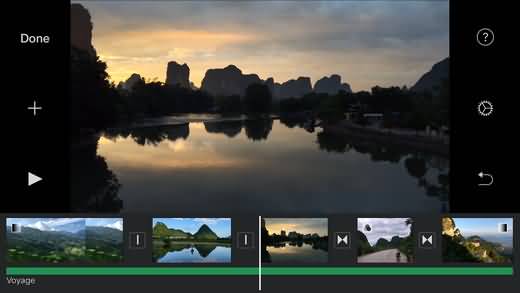
Sia iMovie per Mac che iMovie per iOS sono progettati per lavorare insieme. Tutti i filmati e i trailer prodotti appaiono come una splendida mostra di avvisi cinematografici in iMovie Theater. Con un'interfaccia semplice e funzioni di editing intuitive, l'applicazione iMovie consente di ottenere il massimo dalle registrazioni e di raccontare storie come mai prima d'ora. È possibile ruotare, dividere e tagliare i filmati e aggiungere clip dopo una registrazione se si desidera combinare la registrazione dello schermo con un altro riferimento. È possibile esportare solo file MOV, altrimenti è necessario utilizzare un convertitore video.
Caratteristiche:
-
È possibile registrare audio e video in streaming.
-
Registrazione simultanea di filmati dello schermo e della webcam.
-
Apportare modifiche all'area di acquisizione.
-
La modalità facile consente di costruire rapidamente un montaggio.
-
Tra gli effetti speciali offerti ci sono il picture-in-picture e il rallentatore.
-
Dividete il filmato in sezioni e utilizzate transizioni senza soluzione di continuità tra di esse.
-
Migliorate i vostri video utilizzando screenshot e snippet video.
Final Cut Pro:
Per gli utenti Mac, Final Cut Pro è il rivale più diretto di ScreenFlow. Negli ultimi due anni abbiamo utilizzato Final Cut Pro per Mac. Final Cut Pro ha una curva di apprendimento molto bassa: è davvero semplice da usare. Dispone inoltre di una semplice soluzione ScreenFlow che consente di spostare rapidamente il materiale da telefoni e tablet al software. Se volete creare filmati sul web e condividerli con amici o familiari, Final Cut Pro è un altro editor video facile da usare e da imparare per gli utenti occasionali. È forse l'editor video commerciale più conveniente disponibile. Una cosa che non ci piace dell'applicazione è la mancanza di funzionalità di registrazione dello schermo, che molti dei suoi rivali possiedono.

Final Cut Pro è un software eccellente per la produzione di film, programmi televisivi e pubblicità di alta qualità. Il software consente di scegliere tra un'ampia gamma di effetti video, titoli e modelli di filmati. Dispone inoltre di funzionalità 4K e di motion tracking. Tuttavia, non è l'editor video più facile da usare, poiché manca di opzioni di importazione e organizzazione. Final Cut Pro si rivolge a tutti gli utenti di PC, così come ScreenFlow. Final Cut Pro14, la versione più recente, si colloca chiaramente nella fascia alta degli editor video. Molti dilettanti potrebbero essere scoraggiati dal prezzo, ma se volete realizzare filmati dall'aspetto professionale per uso commerciale, otterrete ciò per cui avete pagato.
Caratteristiche:
-
Realizzate un video di istruzioni o registrate un gameplay.
-
Aggiungete righe, numeri e testo alla vostra registrazione man mano che procedete.
-
Aggiungete una filigrana, modificate o tagliate il vostro video per renderlo migliore.
-
Ritagliare l'inizio e la fine del video.
-
Registra l'intero schermo o una regione rettangolare; l'area immediatamente circostante il mouse; oppure trascina e modifica per ottenere l'immagine precisa desiderata.
-
È possibile registrare dispositivi esterni, come uno smartphone o una fotocamera.
Conclusione:
Quando si parla del miglior software di registrazione dello schermo, ScreenFlow è un must. ScreenFlow è uno strumento per soli Mac ed è uno dei più noti programmi di registrazione dello schermo. In altre parole, ScreenFlow è solo per gli utenti Mac. La registrazione dello schermo di un computer è un evento tipico per noi. Possiamo usare la registrazione dello schermo per creare lezioni video, conservare corsi online, registrare video in diretta streaming, catturare conversazioni video e così via su un disco locale per una successiva visualizzazione. Se siete alla ricerca di uno strumento affidabile per registrare il vostro schermo, questo articolo vi copre, con un elenco delle migliori alternative a ScreenFlow tra cui scegliere. Ci piace Filmora per il suo fascino elegante e stravagante.

Il programma di montaggio video potenziato dall'IA, superpotente e facile da usare per tutti i creatori.
Provalo Gratis Provalo Gratis Provalo Gratis

